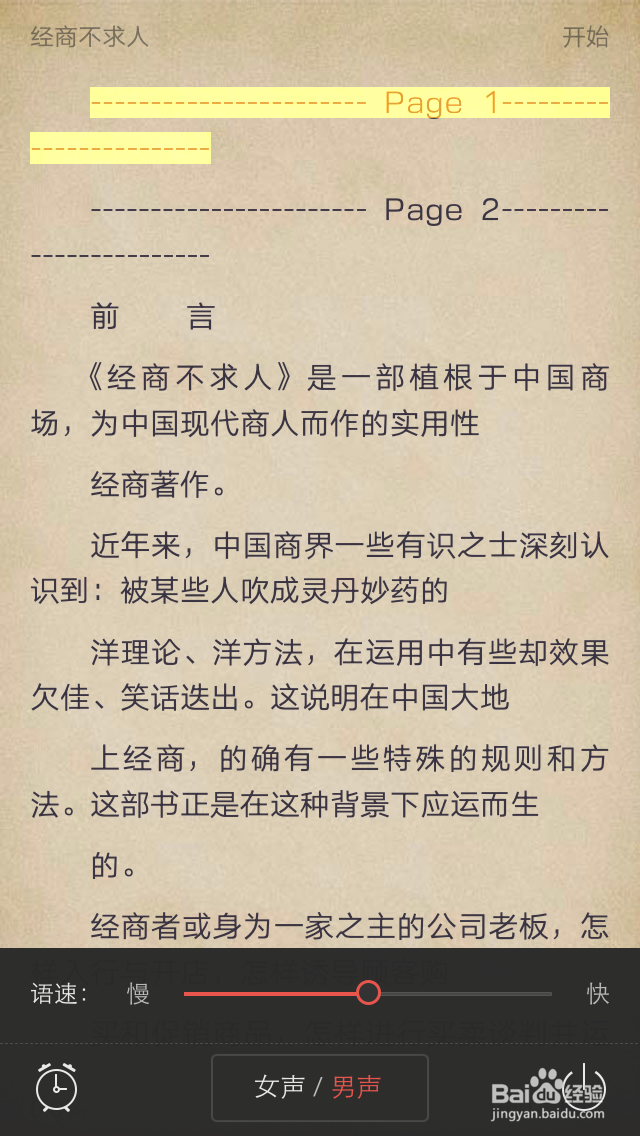1、打开PP助手,iPhone连接电脑,1、点击越狱应用(没越狱,点击正版应用)2、搜索掌阅iReader APP,并安装。
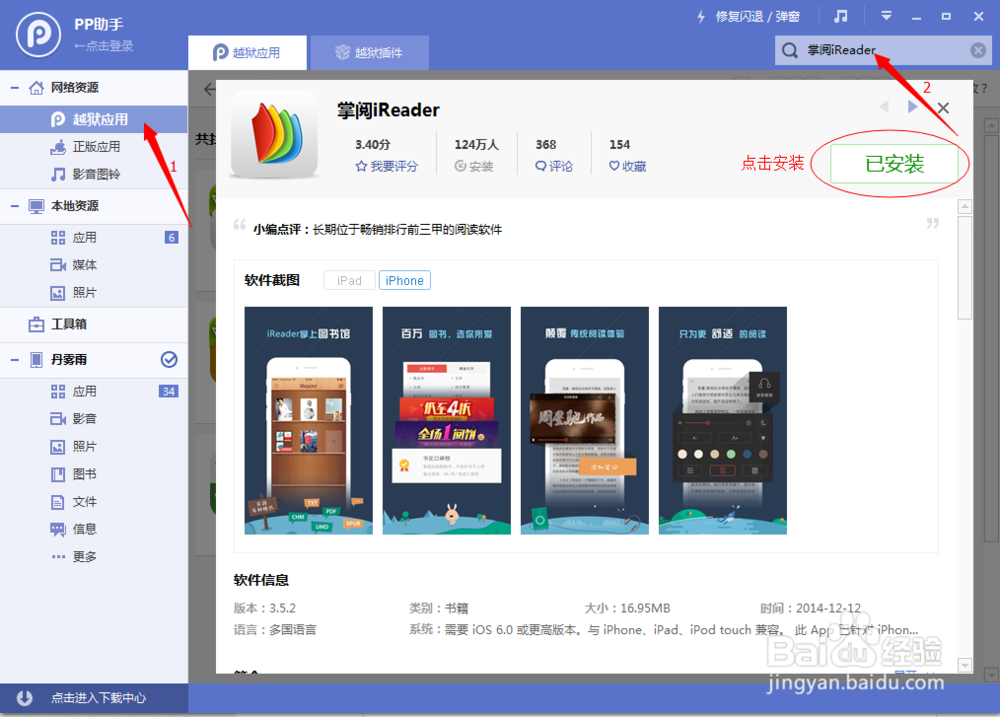
2、安装后,1、点击设备区的文件,2、点击常用目录的程序(用户),3、双击掌阅iReader文件夹。
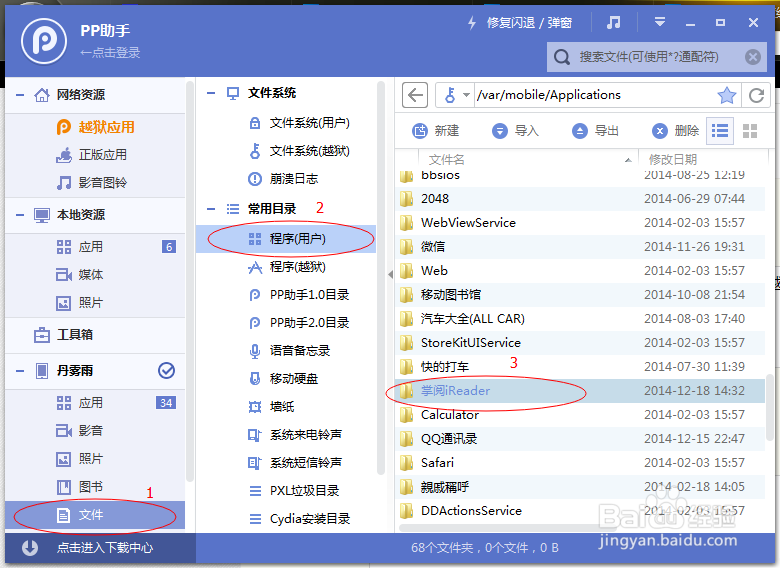
3、进入掌阅iReader文件夹后,双击Documents文件夹。
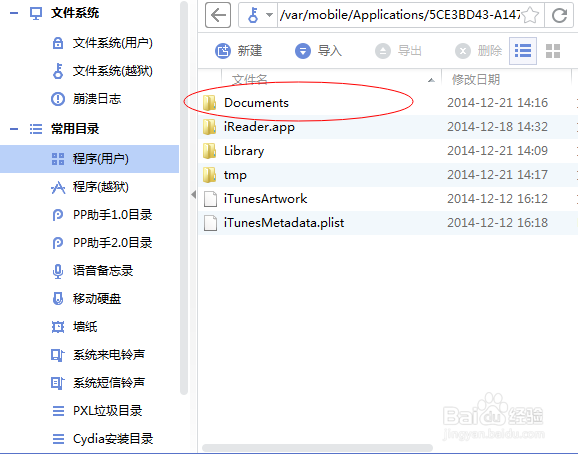
4、然后把想要看的电子书选中移进Documents文件夹内。
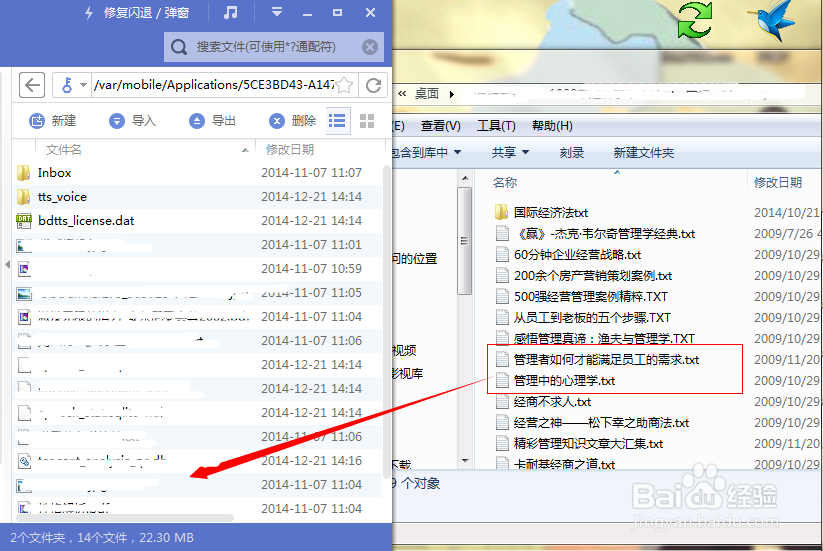
5、打开iPhone,点击进入掌阅iReader,选择一本书进入;
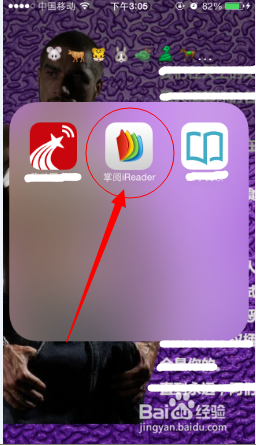
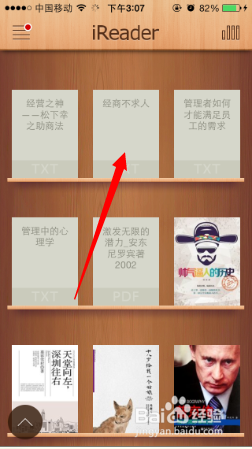
6、进入书内后,点击上方耳机按钮,点击下载语音包!
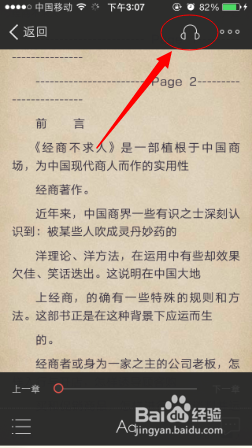
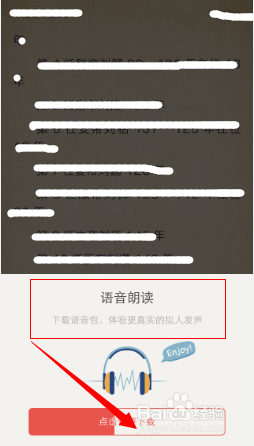
7、之后就可以享受听电子书喽!